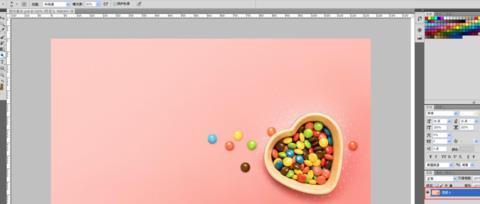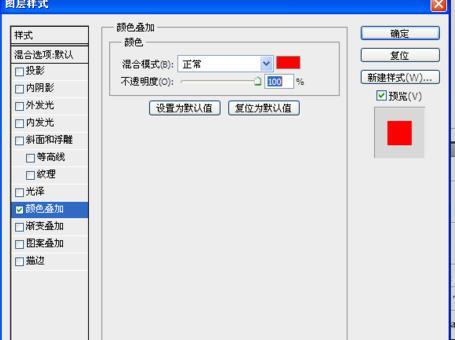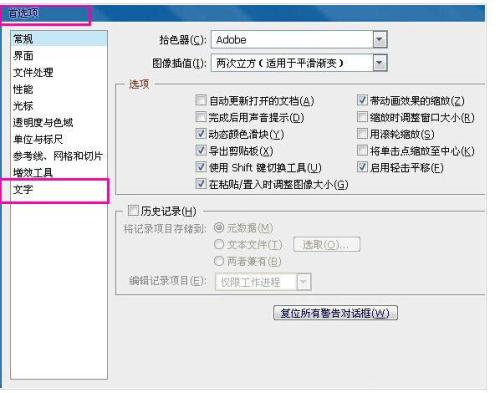photoshop颜色叠加怎么用(ps中怎么叠加颜色)
来源: 最后更新:24-01-01 12:11:14
导读:photoshop颜色叠加怎么用 PS中的颜色叠加样式可以将原有颜色改变为指定的颜色,并通过调整其混合模式和不透明度来控制叠加颜色的效果,也能够更加完善图片的色
-
PS中的颜色叠加样式可以将原有颜色改变为指定的颜色,并通过调整其混合模式和不透明度来控制叠加颜色的效果,也能够更加完善图片的色彩度使图片变为指定的某一种颜色。下面小编告诉大家photoshop颜色叠加怎么用,快跟我一起来学习吧。
打开PS软件,点击文件选项在文件选项的下拉列表中点击打开选项打开一张需要制作成颜色叠加效果的素材图片。
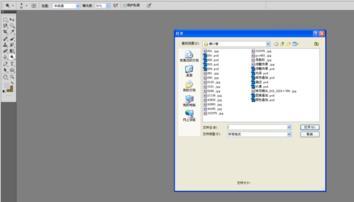 打开素材图片后,点击右侧图层的图层0点击下方的添加图层样式按钮
打开素材图片后,点击右侧图层的图层0点击下方的添加图层样式按钮
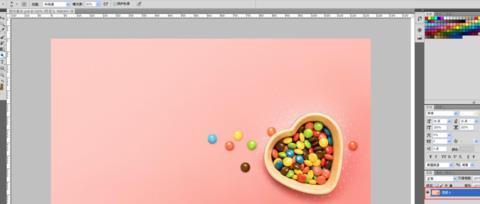
点击添加图层样式按钮之后再弹出的菜单中选择颜色叠加选项,选择颜色叠加选项之后会出来一个图层样式的对话框。
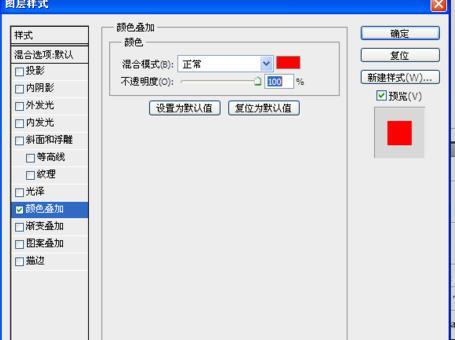
在图层样式对话框中,将混合模式设置为溶解,将不透明度设置为50%,然后单击混合模式右侧的色块,在弹出的的拾色器的对话框中将RGB设置为168、154、154。

点击确定之后,返回到图层样式的对话框中,再次单击确定按钮,即可为图层添加颜色叠加效果。
 免责声明:本文系转载,版权归原作者所有;旨在传递信息,其原创性以及文中陈述文字和内容未经本站证实。
免责声明:本文系转载,版权归原作者所有;旨在传递信息,其原创性以及文中陈述文字和内容未经本站证实。
2023年全国单排轮滑球锦标赛参赛方法(单排轮滑比赛规则)为推动轮滑运动发展,中国轮滑协会定于2023年12月30日-2024年1月1
宝宝吃虾过敏有哪些症状 宝宝吃虾过敏怎么办就6招! 新生儿没吃到初乳对身体影响大吗,为什么说初乳是“软黄金”? 武契奇表态:继续与中俄保持友好关系 春节放假2024安排时间表 2024春节放假国家规定热门标签
热门文章
-
photoshop里面打字不显示并且输入文字很卡怎么办? 24-01-01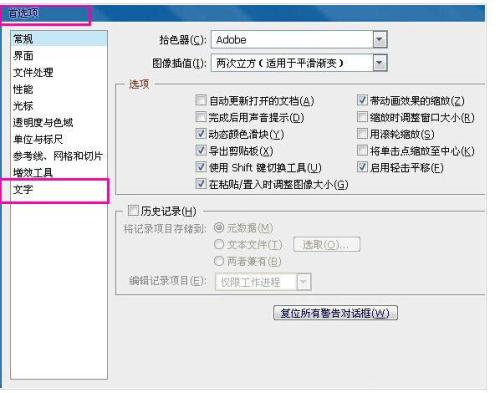
-
热熔胎和普通胎的区别是什么? 热熔胎的缺点 24-01-01
-
丰田亚洲龙豪华版配置(丰田亚洲龙豪华版配置表) 24-01-01
-
换机油前需要热车吗(换机油的时候需要热车吗) 24-01-01
-
德国的车都有哪些品牌 德国的车都有哪些品牌标志 24-01-01
-
五菱宏光s尾灯最下面是什么灯(五菱宏光s尾灯灯罩怎么换呀) 23-12-31
-
前挡风玻璃镀膜的坏处是什么? 前挡风玻璃镀膜的好处 23-12-31
-
一汽威乐是什么发动机 一汽威乐发动机是纯进口的吗 23-12-31
-
双龙主席是什么级别的汽车(双龙汽车标志是哪个国家) 23-12-31
-
pvc水管螺丝拧不开小窍门 pvc水管螺丝拧不开小窍门怎么办 23-12-31
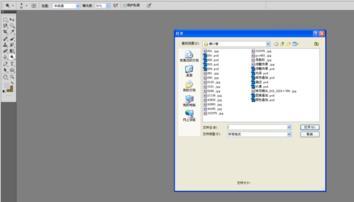 打开素材图片后,点击右侧图层的图层0点击下方的添加图层样式按钮
打开素材图片后,点击右侧图层的图层0点击下方的添加图层样式按钮